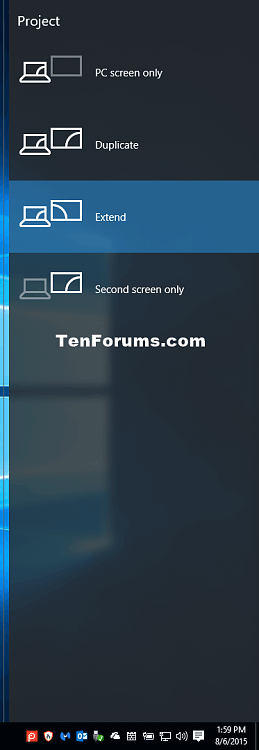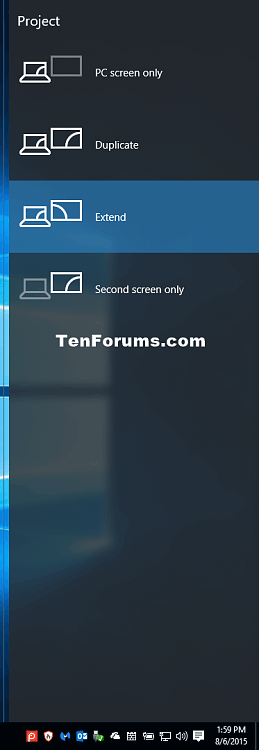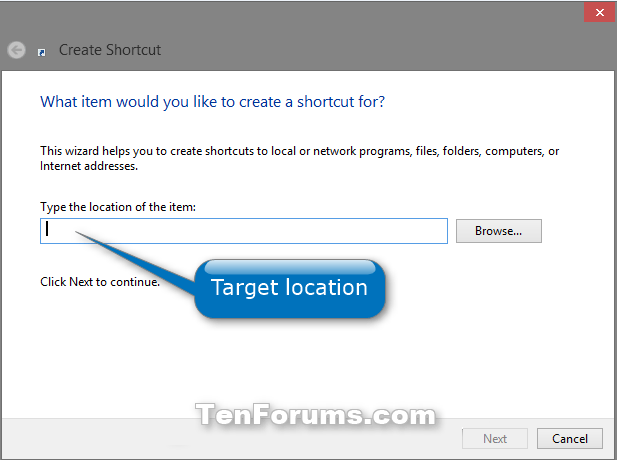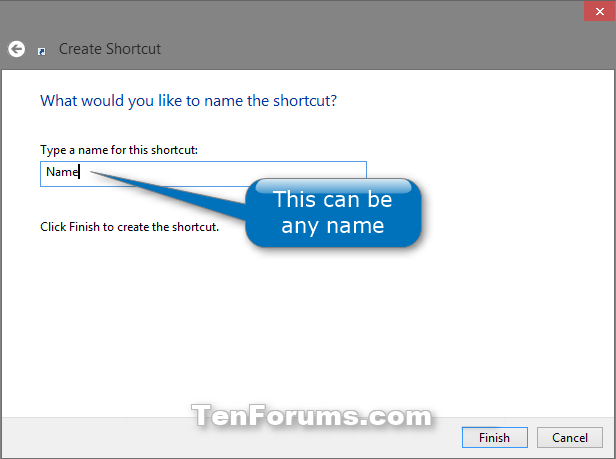A Display Switch (más néven Project vagy Second Screen) arra szolgál, hogy módosítsa a kezdőképernyő megjelenítési módját a Windows 10 rendszerű eszközökön vagy számítógépeken, hogy csak a számítógép képernyőjén jelenjen meg, mindkét képernyőn ugyanazt jelenítse meg, a kiterjesztett tartalmat minden képernyőn vagy csak a második képernyőn. Ez a cikk bemutatja, hogyan hozhat létre vagy tölthet le Display Switch parancsikonokat a Windows 10 rendszerben.
| Vetítési mód |
Írd le |
| Csak PC képernyő |
Csak az aktuális kezdőképernyőn aktiválja. Minden csatlakoztatott kijelző letiltásra kerül. (Ha vezeték nélküli kivetítőhöz csatlakozik, ez az opció Disconnect értékűre változik ). |
| Másolat |
A főképernyő a második képernyőre lesz vetítve. |
| Kiterjesztés (alapértelmezett) |
A kezdőképernyő az összes csatlakoztatott kijelzőre kiterjed. |
| Csak a második képernyő |
Az aktuális kezdőképernyő le lesz tiltva. Az összes többi csatlakoztatott kijelző akkor aktiválódik, amikor a második kijelzőt használják új elsődleges kijelzőként. |
Megjegyzés: Alapértelmezés szerint Wina + megnyomásával Pmegnyithatja a keretmegjelenítési képernyő kiválasztási módokat.
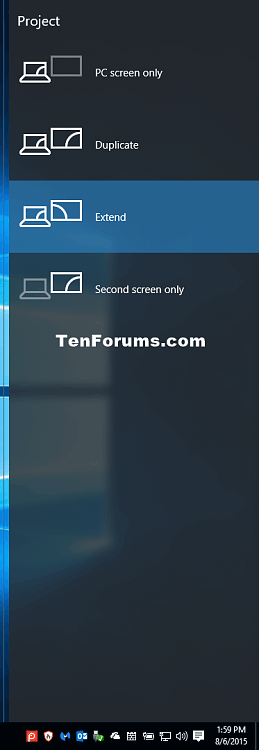
1. Töltse le a parancsikont a kétképernyős mód váltásához
1. lépés . Töltse le a .zip fájlt erről a linkről .
2. lépés Mentse el a .zip fájlt az asztalra.
3. lépés: Oldja fel a .zip fájl blokkolását
4. lépés Nyissa meg a .zip fájlt, és bontsa ki (húzza át) a parancsikont az asztalon.
5. lépés: Ha szeretné, rögzítheti a tálcára , lépjen a Start menübe, hozzáadja az Összes alkalmazáshoz, hozzáadja a Gyorsindítóhoz, hozzárendelheti a billentyűparancsot, vagy áthelyezheti bárhová, ahol használni szeretné.
6. lépés Ha végzett, törölheti a letöltött .zip fájlt, ha akarja.
2. Hozzon létre egy parancsikont a kétképernyős módra váltáshoz
1. lépés: Kattintson a jobb gombbal vagy tartsa lenyomva az asztal egy üres területét, majd kattintson az Új és parancsikon elemre .
2. lépés . Másolja ki és illessze be a használni kívánt helyet az alábbi helymezőbe, majd kattintson a Tovább gombra .
- Projekt kifutó : %windir%\System32\DisplaySwitch.exe
- Csak számítógép képernyője : %windir%\System32\DisplaySwitch.exe /internal
- Másolat : %windir%\System32\DisplaySwitch.exe /clone
- Kiterjesztés : %windir%\System32\DisplaySwitch.exe /extend
- Csak a második képernyő : %windir%\System32\DisplaySwitch.exe /external
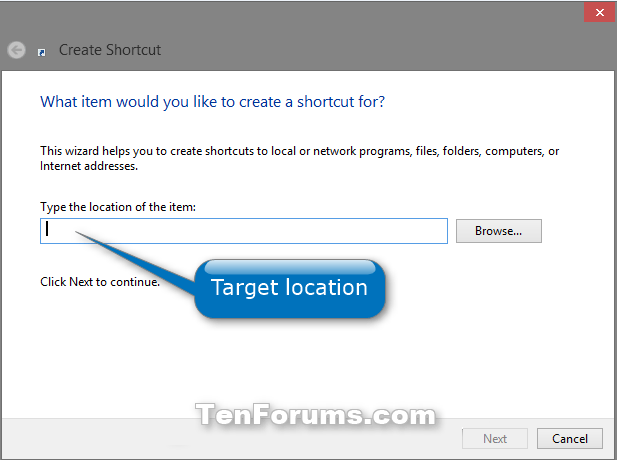
3. lépés . Írja be a Display Switch parancsot a parancsikon névmezőjébe, és kattintson a Befejezés gombra .
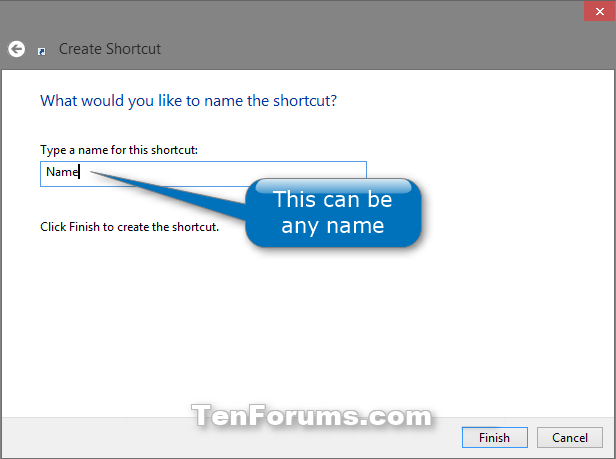
Megjegyzés : Bármilyen nevet adhat.
Sok sikert kívánok!